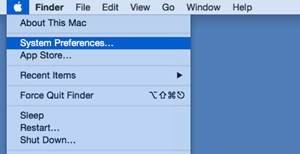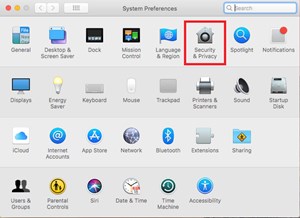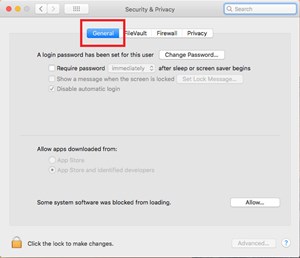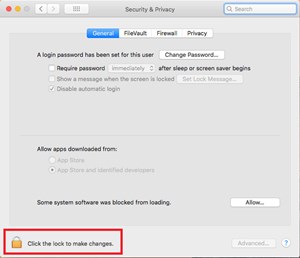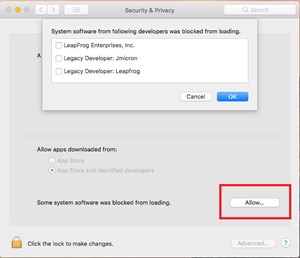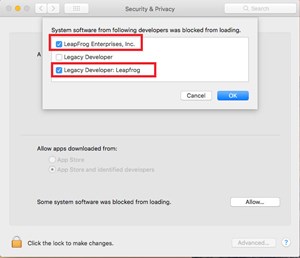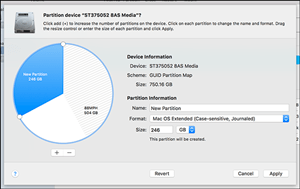一部のLeapFrogデバイスの親機能にアクセスできるようにするには、LeapFrogConnectアプリケーションをコンピューターにインストールすることをお勧めします。これにより、デバイス上のファイルを管理したり、お子様のユーザープロファイルを作成したりすることができます。 LeapFrog Connectは、WindowsおよびMacオペレーティングシステムで使用できます。

場合によっては、このアプリをMacにインストールするときに問題が発生することがあります。これは通常、システムのセキュリティが高いためです。エラーメッセージによっては、MacでLeapFrog Connectを使用する前に、システム設定にいくつかの変更を加える必要があります。
システム拡張がブロックされました
High Sierra(Mac OS 10.13)を実行している場合、LeapFrog Connectアプリをインストールした後、「システム拡張機能がブロックされました」という通知が表示される場合があります。

これを整理するには、[セキュリティとプライバシー]メニューのいくつかの設定をできるだけ早く変更する必要があります。インストールから30分以内に必ず行ってください。
- Appleメニューから「システム環境設定」を開きます。
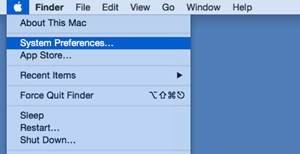
- 「セキュリティとプライバシー」に移動します。
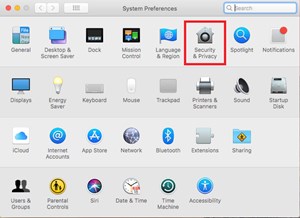
- 「一般」タブをクリックします。
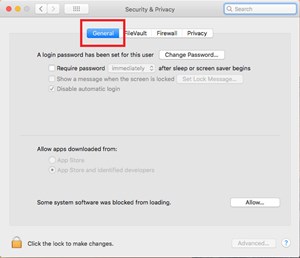
- メニューの左下隅に南京錠のアイコンがあります。クリックして。
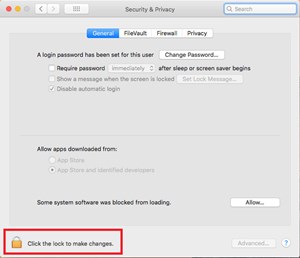
- Mac OSXのユーザー名とパスワードを入力します。
- 「一部のシステムソフトウェアの読み込みがブロックされました」という通知の横にある[許可]ボタンをクリックします。
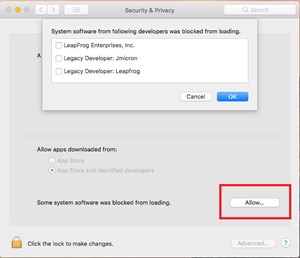
- 2つのLeapFrogエントリを含む、ブロックされたソフトウェアのリストが表示されます。
- 両方を確認して「OK」をクリックしてください。
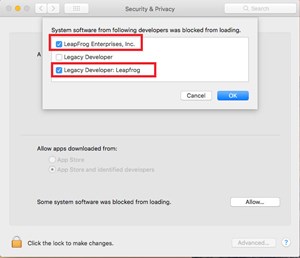
- 「セキュリティとプライバシー」メニューを終了します。
LeapFrogファイルをMacで実行できるようにすると、Connectアプリのインストールを完了できます。
それでもアプリケーションを使用できない場合は、タブレットを切断し、Connectアプリをアンインストールして、再度インストールしてください。
Macのインストールエラー:LeapfrogConnectのセットアップが破損しています
このメッセージは、古いMacOSバージョンで表示される場合があります。
- 前のセクションのステップ1から3に従います。
- [全般]タブで、[アプリケーションのダウンロードを許可する]オプションを見つけます。
- 「どこでも」に設定してメニューを終了します。
これで、LeapFrogConnectをインストールできるようになります。インストールが完了したら、セキュリティ設定を以前の値に戻してください。
データベースの破損したインストール(エラー4)
LeapFrog Connectアプリのインストール中にこのメッセージが表示された場合は、ファイルシステムで「大文字と小文字を区別するジャーナル」設定を使用するようにMacが構成されている可能性があります。このオプションは開発者によって一般的に使用されており、通常、標準の起動ディスクを構成するための最良の方法ではありません。
MacでConnectアプリを使用するには、これらの設定をデフォルトに戻す必要がありますが、最初に、それが当てはまるかどうかを確認してください。
- Finderを開き、「アプリケーション」フォルダに移動します。
- 「ユーティリティ」に移動します。
- 「ディスクユーティリティ」を開きます。
- 左側のリストから、メインブートドライブをクリックします。
- 「情報」ボタンをクリックします。
- 「フォーマット」セクションで、ドライブが「大文字と小文字を区別し、ジャーナル」にフォーマットされているかどうかを確認します。
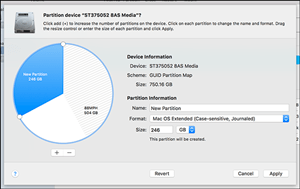
そうである場合、互換性のあるファイルシステムに戻る唯一の方法は、ドライブを再フォーマットすることです。これは、そのドライブ上のすべてのデータが失われることを意味します。これを行う場合は、すべてのデータを別のドライブにバックアップするか、クローンを作成して後で復元します。
ドライブで問題のある形式が使用されていない場合は、以下の手順に従ってConnectアプリを機能させることができます。
- このリンクからLeapFrogConnectUtilityをダウンロードします。
- このプログラムをインストールして実行します。
- 「LeapFrogConnectのアンインストール」を選択します。
- 「完了..それが決してなかったように」を選択します。
- アンインストールが完了するのを待って、Macを再起動します。
- 再起動したら、ディスクユーティリティを開きます([ファインダー]> [アプリケーション]> [ユーティリティ])
- 左側のリストで起動ディスクをクリックします。
- 「応急処置」タブに移動します。
- 「ディスクのアクセス許可を修復する」をクリックして、設定が正しくないファイルやフォルダを修復します。
- LeapFrogConnectをインストールします。
それでもインストールが許可されない場合は、Macに管理者権限でログインしていることを確認してください。これにより、システムにアプリケーションを追加できます。そうでない場合は、管理者としてログインし、インストールを続行します。
インストールエラー–UPCシェルのインストールに失敗しました
このエラーは、前のセクションのエラー4と同じように解決できます。 LeapFrog Connect Utilityアプリを使用してアプリケーションをアンインストールしてから、Macの「Utilities」フォルダにある「RepairDiskPermissions」オプションを使用してシステムファイルを修復します。
エラーメッセージ23
これは通常、インストール直後にLeapFrogConnectを起動しようとすると表示されます。コンピュータから1つのファイルを削除するだけでよいので、解決策は非常に簡単です。
- Finderを開き、ドライブの「ライブラリ」フォルダに移動します。
- [アプリケーションサポート]> [LeapFrog]> [LeapFrogConnect]に移動します。
- ここに、LeapFrogConnect.pidという名前のファイルがあります。消して。
これにより、LeapFrogConnectアプリを問題なく起動できるようになります。

セキュリティが鍵であり、常に
これらのようなエラーにぶつかることは、それらを整理するために費やされた時間は言うまでもなく、非常にイライラするかもしれません。ただし、これらのハードルは、許可されていない、疑わしい可能性のあるソフトウェアのインストールと実行の両方からコンピューターを保護するためにあることに注意してください。少なくとも、あなたは今、それらの有効性を直接体験しています。
LeapFrog Connectのインストール中に問題が発生しましたか?すべてのエラーをカバーしましたか?以下のコメントで共有してください。